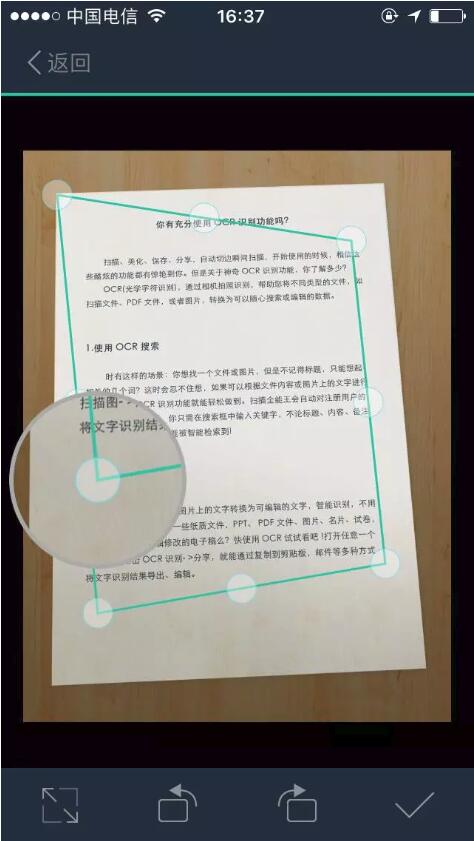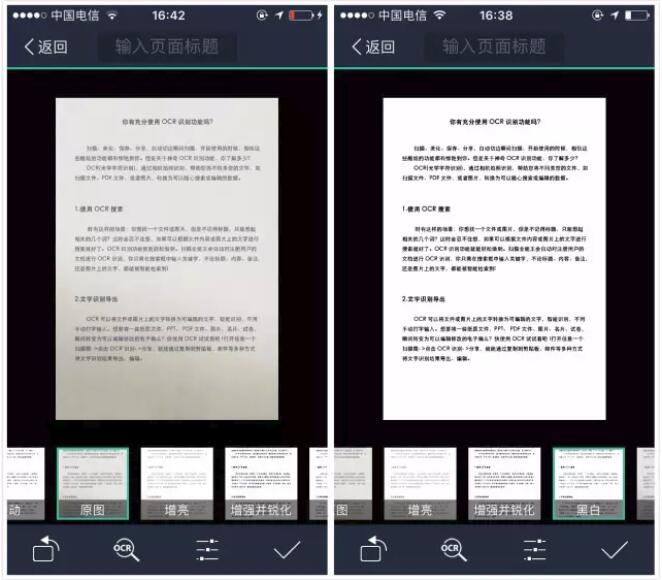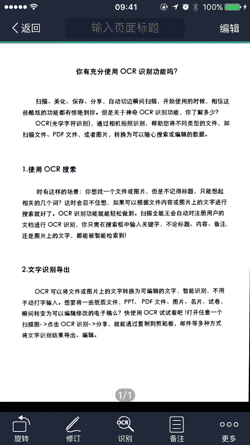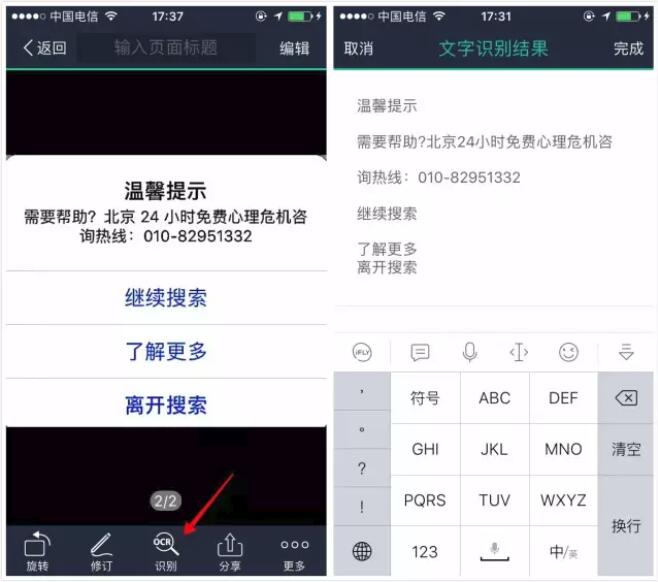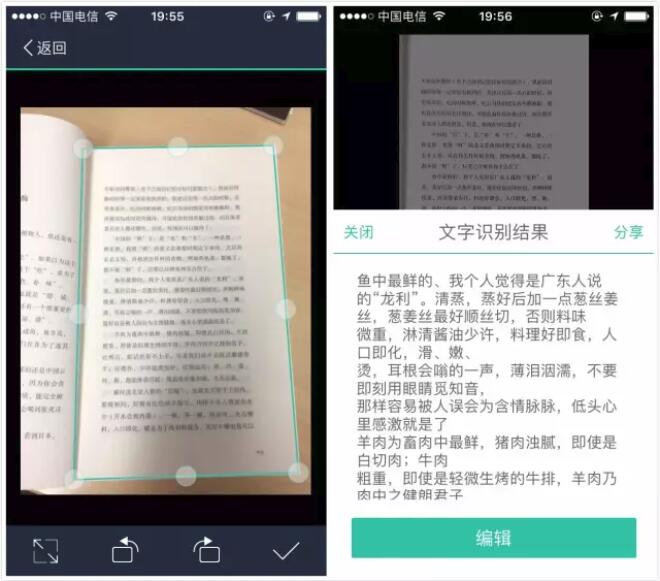涨姿势 | 如何扫描文档?
发布于2019年01月15日
CS博客 使用技巧
经常有新朋友关注了我们然后问:如何扫描?不太会操作,能帮我扫描吗?
之前从没仔细讨论过这个问题,那么今天扫描君就科普一下,如何扫描纸质文档。
如果你经常遇到下述情况,那么更要认真看了!
◯ 老师布置了预习功课的任务,把书本全部背回家,太麻烦……
◯ 老板丢过来一叠文件,要你整理成Word,打字打到手抽筋……
◯ 客户需要你将纸质合同做成PDF扫描件发过去,没有扫描仪,真头疼……
// 文件扫描 //
文件扫描,简单来说,就是将笔记、合同、书本、报纸杂志、身份证、护照、发票等纸质文件变成电子版,装进手机。
步骤1.选择光线良好的环境,将文件平铺于桌面,集天地之灵气,好好安抚一番……
步骤2.进入扫描全能王APP,点击拍摄,即可自动去除杂乱的背景,生成高清JPG或PDF文件。

如果你觉得切边范围太广,自己只需要扫描局部的内容,那么你可以手动调整边缘,直到符合要求。
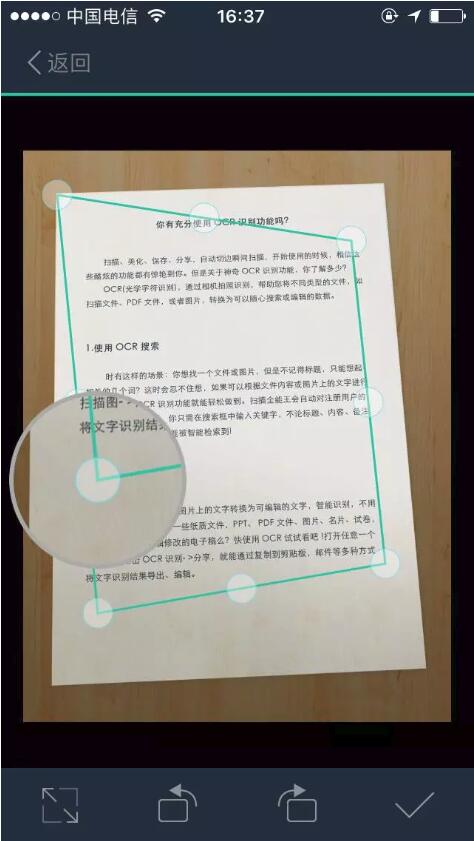
切边完毕,你可以选择原图、自动、增亮、增强并锐化、黑白、灰度6种图像处理模式,并决定是否锐化、提亮图片,图片是黑白还是彩色的。
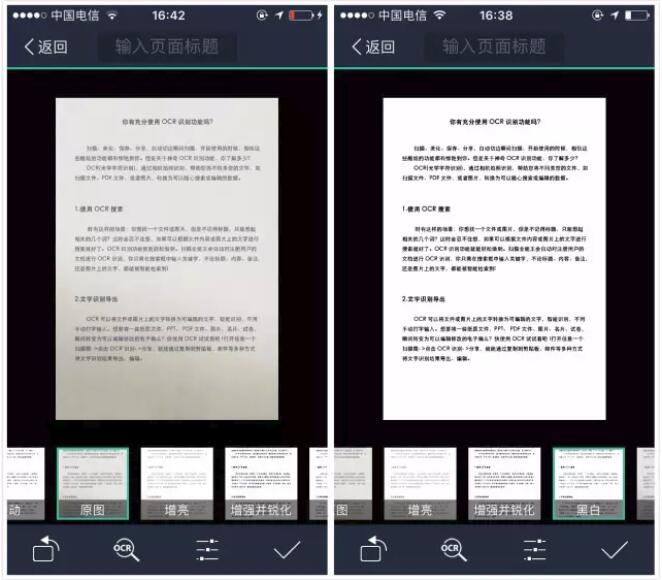
最后扫描出来的效果是这样的:

// 文件识别 //
文字识别,就是识别图片里的文字,并提取出来。只需要1秒钟左右的功夫,图片里长篇累牍的文字就能变成文本。
扫描完毕后,点击界面最下方的“OCR识别”按钮,选择识别的范围(整页或局部识别),就可以将图片中的文字轻松转换为文本。
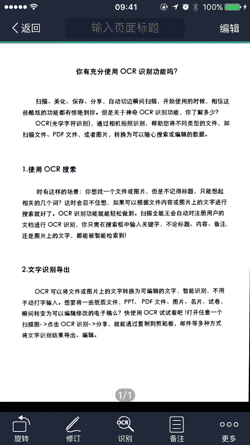
如果对识别效果不满意,还可以直接修改识别的结果。
值得一提的是,目前,扫描全能王可以识别中文、英文、日语、韩语、法语等16种语言。
下面附上一张效果图~
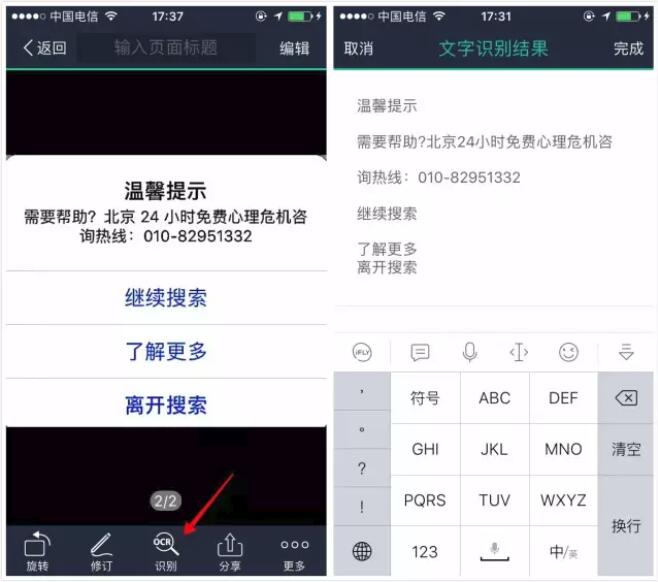
什么?上面的热线电话太丧心病狂?那就来张字儿多的!
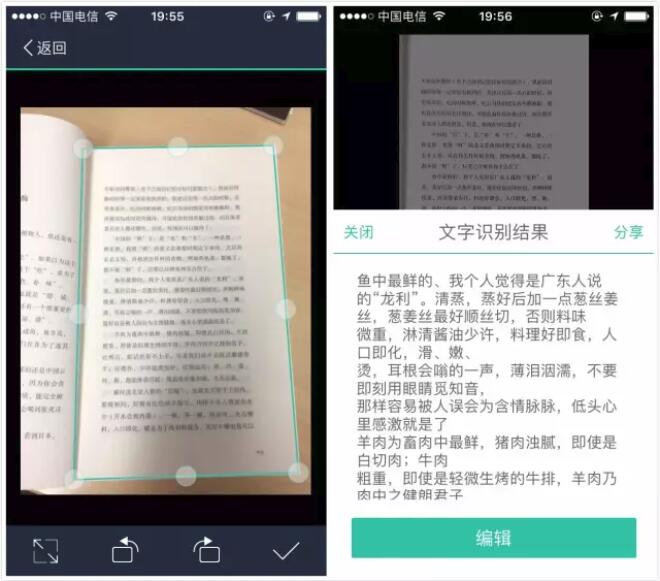
太全能,太给力了有木有?!